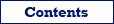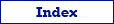Тут наведено приклади вирішення загальних та специфічних задач при роботі з базами даних в Database Tour. Багато прикладів деталізовані та містять покрокові інструкції.
Приклади з'єднання з базами даних
Приклад з'єднання з базою даних SQLite
Приклад з'єднання з базою даних PostgreSQL
Приклад з'єднання з базою даних Oracle
Приклади групової заміни даних
Приклади групової заміни значень поля
Приклади експорту та імпорту даних
Копіювання або експорт даних до буферу обміну
Копіювання таблиці до іншої бази даних
Експорт даних до HTML з підсумками
Приклад використання шаблона при експорті до HTML
Експорт даних з DBF до Paradox
Експорт даних з Excel до SQLite
Конвертація даних з Paradox до Firebird
Міграція даних з SQL Server до Oracle
Міграція кількох таблиць з PostgreSQL до SQL Server
Імпорт даних з цієї ж бази даних
Синхронізація даних між двома базами даних
Приклади копіювання / вставляння табличних даних
Копіювання всього набору даних до буфера
Вставляння даних з буфера до таблиці
Приклади вилучення записів
Приклади налаштування вигляду даних
Налаштування заголовків колонок
Налаштування випадаючого списку для колонки
Приклади агрегації даних
Приклади пошуку та заміни в табличних даних
Пошук та заміна даних на прикладах
Приклади друку табличних даних
Друк набору даних з підсумками
Автоматизація завантаження звіту
Робота з об'єктами баз даних
Вилучення всіх представлень (view) з бази даних
Експорт процедур бази даних Firebird до скрипта SQL
Керування задачами Cron в базі даних PostgreSQL